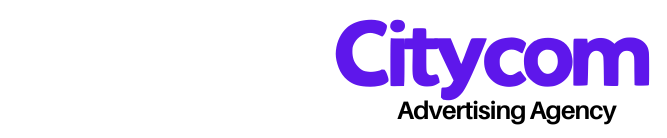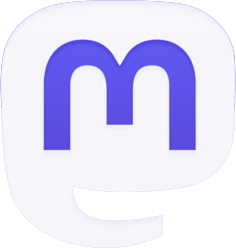
La désactivation du cryptage peut être nécessaire dans divers contextes, qu’il s’agisse de récupérer des données personnelles, de résoudre des problèmes techniques ou de se conformer à certaines exigences légales. Ce guide pratique vise à fournir des méthodes fiables pour désactiver différentes formes de cryptage tout en préservant l’intégrité des données. Nous aborderons les approches pour les systèmes d’exploitation courants, les appareils mobiles, les fichiers individuels, ainsi que les considérations légales et éthiques à prendre en compte avant de procéder à cette opération.
Comprendre les fondamentaux du cryptage avant de le désactiver
Le cryptage représente un processus de transformation des données lisibles en format codé, rendant leur accès impossible sans clé de déchiffrement appropriée. Avant d’entreprendre toute démarche pour désactiver une protection cryptographique, il est primordial d’en saisir les mécanismes sous-jacents.
Les algorithmes de cryptage varient considérablement en complexité et en robustesse. Des standards comme l’AES (Advanced Encryption Standard), le RSA ou le 3DES utilisent des approches mathématiques distinctes pour protéger les données. Cette diversité implique que les méthodes de désactivation diffèrent selon le type de cryptage rencontré.
On distingue généralement deux catégories principales : le cryptage symétrique, utilisant une clé unique pour chiffrer et déchiffrer, et le cryptage asymétrique, fonctionnant avec une paire de clés (publique et privée). Cette distinction fondamentale détermine l’approche à adopter pour la désactivation.
Les niveaux d’implémentation du cryptage constituent un autre facteur déterminant. Le cryptage peut être appliqué à l’échelle du système d’exploitation entier, d’un disque spécifique, d’un dossier particulier ou d’un fichier individuel. La méthode de désactivation dépendra directement du niveau concerné.
Pour les systèmes d’exploitation, les technologies comme BitLocker (Windows), FileVault (macOS) ou LUKS (Linux) offrent des protections intégrées. Leur désactivation nécessite généralement un accès administrateur et la connaissance des mots de passe ou des clés de récupération associés.
La préparation avant toute tentative de désactivation est capitale. Cette phase comprend :
- La sauvegarde des données sensibles sur un support externe sécurisé
- La vérification des autorisations légales pour procéder à la désactivation
- La documentation des paramètres actuels pour pouvoir restaurer la protection si nécessaire
Une erreur courante consiste à confondre la désactivation du cryptage avec la simple suppression d’un mot de passe. Ces deux opérations sont distinctes : le retrait d’une protection par mot de passe n’élimine pas nécessairement le cryptage sous-jacent des données.
Enfin, il convient de noter que certaines formes de cryptage sont délibérément conçues pour résister aux tentatives de désactivation non autorisées. Dans ces cas, seule l’utilisation des canaux officiels (comme la réinitialisation via le fournisseur du service) permettra d’aboutir sans corruption des données.
Désactivation du cryptage sur les systèmes Windows
Les ordinateurs équipés de Windows utilisent principalement la technologie BitLocker pour le cryptage au niveau du système. Cette solution native de Microsoft offre une protection robuste, mais peut nécessiter une désactivation dans certaines circonstances spécifiques.
Pour commencer le processus sur Windows 10 ou Windows 11, accédez au Panneau de configuration puis naviguez vers Système et sécurité > Cryptage de lecteur BitLocker. Cette interface centralise toutes les options relatives au cryptage des différents volumes de votre système.
La méthode standard consiste à sélectionner le lecteur crypté, puis cliquer sur « Désactiver BitLocker ». Le système vous demandera confirmation avant d’entamer le processus de déchiffrement. Cette opération peut prendre plusieurs heures selon la taille du disque et les performances de votre machine.
Une approche alternative utilise l’invite de commandes avec droits administrateur. La commande manage-bde -off X: (où X représente la lettre du lecteur concerné) lance le déchiffrement du volume spécifié. Cette méthode s’avère particulièrement utile pour l’automatisation via scripts ou en cas de problèmes avec l’interface graphique.
Pour les environnements professionnels utilisant Windows Server, la désactivation peut être gérée de manière centralisée via les Stratégies de groupe. Cette approche permet aux administrateurs de désactiver BitLocker sur plusieurs machines simultanément, avec un contrôle précis des paramètres.
En cas d’oubli de la clé de récupération BitLocker, plusieurs solutions existent :
- Récupération via le compte Microsoft associé (si configuré précédemment)
- Utilisation de la clé de récupération stockée sur un périphérique USB
- Accès aux sauvegardes de clés via l’Active Directory pour les environnements d’entreprise
Pour le cryptage EFS (Encrypting File System), une autre technologie intégrée à Windows, la désactivation s’effectue au niveau des fichiers individuels. Faites un clic droit sur le fichier ou dossier concerné, sélectionnez Propriétés > Avancé, puis décochez l’option « Chiffrer le contenu pour sécuriser les données ».
Les utilisateurs de Windows 7 doivent noter que le processus diffère légèrement. Dans cette version, l’accès à BitLocker se fait via le Centre de mobilité Windows ou directement depuis l’explorateur de fichiers en faisant un clic droit sur le lecteur concerné.
Une précaution fondamentale avant de désactiver tout cryptage sous Windows consiste à vérifier l’espace disque disponible. Le processus de déchiffrement nécessite temporairement un espace supplémentaire pour manipuler les données en cours de traitement.
Enfin, les utilisateurs de PC portables doivent s’assurer que leur machine reste connectée à une source d’alimentation pendant toute la durée du déchiffrement. Une interruption de ce processus pourrait entraîner une corruption des données ou rendre le système instable.
Méthodes de désactivation du cryptage sur macOS et Linux
Les utilisateurs de macOS rencontrent principalement FileVault, la solution de cryptage intégrée d’Apple. Pour désactiver cette protection, ouvrez les Préférences Système (ou Réglages Système sur macOS Ventura et versions ultérieures), puis naviguez vers Sécurité et confidentialité > FileVault. Le bouton « Désactiver FileVault » lance le processus après authentification avec un compte administrateur.
Le déchiffrement sur macOS présente certaines particularités. Contrairement à Windows, le système continue de fonctionner normalement pendant l’opération, qui s’exécute en arrière-plan. Une barre de progression s’affiche dans les préférences FileVault, mais elle peut parfois sembler figée alors que le processus se poursuit. La patience reste de mise, car l’opération peut durer plusieurs heures selon la capacité du disque.
Pour les Mac équipés de puces Apple Silicon (M1, M2, etc.), le cryptage est activé par défaut et intégré au niveau matériel. La désactivation complète n’est pas possible sur ces modèles, mais FileVault peut être configuré pour ne pas demander de mot de passe au démarrage, simplifiant ainsi l’accès.
En cas de perte du mot de passe FileVault, la clé de récupération générée lors de l’activation initiale devient indispensable. Apple propose deux méthodes de stockage : via le compte iCloud ou par sauvegarde manuelle. Sans cette clé, les données demeurent inaccessibles de façon permanente.
Sur les systèmes Linux, plusieurs technologies de cryptage coexistent, la plus répandue étant LUKS (Linux Unified Key Setup). La désactivation s’effectue généralement via la ligne de commande, avec des variations selon la distribution utilisée.
Pour un volume LUKS standard, la séquence de commandes suivante permet le déchiffrement :
sudo cryptsetup luksOpen /dev/sdXY decrypted_volume(montage du volume crypté)sudo cryptsetup luksRemoveKey /dev/sdXY(suppression de la clé de cryptage)sudo cryptsetup luksKillSlot /dev/sdXY 0(suppression du dernier emplacement de clé)
Les distributions comme Ubuntu proposent parfois des interfaces graphiques simplifiant ce processus. L’outil « Disks » (Disques) permet de gérer les volumes cryptés via une interface plus accessible aux utilisateurs moins familiers avec le terminal.
Pour VeraCrypt, alternative populaire multiplateforme, la désactivation du cryptage nécessite l’utilisation du logiciel lui-même. Après avoir monté le volume concerné, l’option « Décrypter de façon permanente » dans le menu Volumes permet d’initier le processus de déchiffrement complet.
Il est fondamental de comprendre que sur certaines distributions Linux orientées sécurité comme Tails ou Qubes OS, le cryptage fait partie intégrante de l’architecture du système. Sa désactivation peut compromettre le fonctionnement de base ou aller à l’encontre de la philosophie de ces distributions.
Pour les environnements serveur Linux, des considérations supplémentaires s’imposent. La désactivation du cryptage sur des systèmes en production doit être planifiée avec soin, idéalement pendant une fenêtre de maintenance, pour éviter toute interruption de service prolongée.
Désactivation du cryptage sur les appareils mobiles
Les smartphones et tablettes modernes implémentent généralement un cryptage au niveau du système, avec des approches spécifiques selon la plateforme. Cette protection, bien qu’essentielle pour la sécurité des données personnelles, peut parfois nécessiter une désactivation.
Sur les appareils Android, la méthode varie considérablement selon le fabricant et la version du système d’exploitation. Pour les versions récentes (Android 10 et supérieures), le cryptage est activé par défaut et ne peut être désactivé sans réinitialisation complète. Cette limitation reflète l’engagement croissant de Google envers la protection des données utilisateur.
Pour les appareils sous Android 9 et versions antérieures, la désactivation reste possible via les paramètres du système. Naviguez vers Paramètres > Sécurité > Cryptage (ou Chiffrement), puis sélectionnez l’option de désactivation. L’appareil vous demandera de saisir votre code PIN ou mot de passe avant de procéder à l’opération.
La procédure pour les appareils Samsung présente quelques particularités. Sur ces téléphones, l’option se trouve généralement dans Paramètres > Données biométriques et sécurité > Crypter la carte SD (pour le stockage externe) ou Autres paramètres de sécurité > Cryptage de l’appareil (pour le stockage interne).
Un point critique à noter : la désactivation du cryptage sur Android entraîne presque toujours une réinitialisation aux paramètres d’usine. Cette opération efface toutes les données de l’appareil. Une sauvegarde complète avant de commencer le processus est donc absolument indispensable.
Pour les utilisateurs d’iOS, la situation est différente. Depuis iOS 8, tous les iPhone et iPad sont cryptés par défaut, et Apple n’offre pas d’option directe pour désactiver cette protection. Le cryptage est profondément intégré au système et considéré comme une fonctionnalité fondamentale de sécurité.
Néanmoins, certains aspects du cryptage iOS peuvent être modifiés. Par exemple, la protection des données peut être configurée via Réglages > Face ID/Touch ID et code > Protection des données. Cette option détermine quand les données sont cryptées et accessibles, sans toutefois désactiver complètement le cryptage.
Pour les appareils Huawei avec EMUI, le chemin diffère légèrement : Paramètres > Sécurité et confidentialité > Chiffrement et identifiants > Chiffrer le téléphone. La désactivation suit un processus similaire à celui des autres appareils Android.
Les utilisateurs souhaitant désactiver le cryptage sur leur appareil mobile doivent prendre en compte plusieurs considérations :
- L’impact sur la sécurité des données personnelles, particulièrement sensibles sur les appareils mobiles
- Les exigences potentielles de conformité pour les appareils professionnels
- La possibilité que certaines applications refusent de fonctionner sur un appareil non crypté
Une alternative à la désactivation complète consiste à utiliser des applications de stockage sécurisé qui maintiennent un niveau de protection élevé pour les données sensibles tout en gardant le reste du système plus accessible.
Techniques pour désactiver le cryptage de fichiers individuels
Au-delà du cryptage au niveau du système, la désactivation du cryptage peut être nécessaire pour des fichiers ou dossiers spécifiques. Cette approche ciblée offre plus de flexibilité tout en préservant la protection globale du système.
Pour les documents cryptés individuellement sous Microsoft Office (Word, Excel, PowerPoint), le processus est relativement simple. Ouvrez le fichier concerné, naviguez vers l’onglet Fichier > Informations > Protéger le document > Chiffrer avec un mot de passe. Supprimez le mot de passe existant et enregistrez le document. Cette action retire la protection cryptographique tout en conservant le contenu intact.
Les PDF cryptés peuvent être déchiffrés via Adobe Acrobat Pro ou des alternatives comme PDF-XChange Editor. Avec Acrobat, ouvrez le document protégé, puis accédez à Outils > Protection > Chiffrer > Supprimer la sécurité. Après avoir fourni le mot de passe, enregistrez le document pour finaliser la suppression du cryptage.
Pour les archives compressées comme les fichiers ZIP ou RAR protégés par mot de passe, le déchiffrement nécessite généralement l’extraction complète du contenu. Utilisez le logiciel approprié (WinZip, 7-Zip, WinRAR), fournissez le mot de passe lors de l’extraction, puis créez une nouvelle archive non protégée avec les fichiers extraits.
Les images et vidéos cryptées via des applications spécialisées comme AxCrypt ou Cryptomator doivent être déchiffrées en utilisant le même logiciel que celui employé pour le cryptage initial. Ces outils proposent généralement une option de déchiffrement permanent dans leur interface.
Une méthode générique pour les fichiers dont vous connaissez le mot de passe mais pas nécessairement l’outil de cryptage consiste à :
- Ouvrir le fichier avec le mot de passe approprié
- Enregistrer une copie du contenu dans un nouveau fichier non protégé
- Vérifier l’intégrité du nouveau fichier avant de supprimer l’original
Pour les bases de données cryptées comme celles de KeePass ou LastPass, la désactivation du cryptage peut être réalisée en exportant les données vers un format non crypté (CSV, XML), puis en créant une nouvelle base de données sans protection. Cette approche comporte des risques significatifs pour la sécurité et ne devrait être envisagée que dans des environnements contrôlés.
Les disques virtuels cryptés créés avec des outils comme VeraCrypt ou DiskCryptor peuvent être déchiffrés en montant le volume, puis en utilisant la fonction de décryptage permanent proposée par ces logiciels. Cette opération crée généralement une copie non cryptée du contenu, préservant ainsi l’original jusqu’à la vérification complète.
Une considération technique importante concerne les métadonnées des fichiers. Certaines solutions de cryptage stockent des informations dans les attributs du fichier ou modifient les en-têtes. Après le déchiffrement, vérifiez que ces éléments ont été correctement restaurés pour assurer la compatibilité avec tous les logiciels.
Enfin, pour les fichiers partagés dans un environnement professionnel utilisant des DRM (Digital Rights Management) ou des solutions de protection d’entreprise comme Microsoft Information Protection, la désactivation peut nécessiter des autorisations spécifiques accordées par l’administrateur du système ou le propriétaire du contenu.
Aspects juridiques et sécuritaires à considérer
La désactivation du cryptage soulève d’importantes questions juridiques et éthiques qui méritent une attention particulière avant d’entreprendre toute action. Comprendre ces implications permet d’éviter des conséquences potentiellement graves.
Dans de nombreux pays, le cadre légal entourant le cryptage est complexe et en constante évolution. Certaines juridictions comme la France, les États-Unis ou le Royaume-Uni disposent de législations spécifiques concernant la désactivation non autorisée de protections cryptographiques. La loi française, notamment à travers la LCEN (Loi pour la Confiance dans l’Économie Numérique), encadre strictement ces pratiques.
L’accès non autorisé à des données cryptées appartenant à un tiers constitue généralement une infraction pénale, même si vous possédez l’appareil physique sur lequel elles sont stockées. Cette situation est fréquente dans les contextes professionnels ou lors de l’acquisition d’équipements d’occasion.
Les données professionnelles présentent des complications supplémentaires. De nombreuses entreprises implémentent des politiques de cryptage obligatoires pour se conformer à des réglementations sectorielles comme le RGPD en Europe, la HIPAA pour les données de santé aux États-Unis, ou la PCI DSS pour les informations de paiement. La désactivation non autorisée de ces protections peut entraîner des sanctions administratives et financières considérables.
Un aspect souvent négligé concerne les garanties des appareils. Sur certains systèmes, particulièrement les smartphones et tablettes, la désactivation du cryptage peut annuler la garantie du fabricant ou violer les conditions d’utilisation du service.
Pour les professionnels de l’informatique, il existe des protocoles à suivre avant de procéder à la désactivation d’un cryptage :
- Obtenir une autorisation écrite du propriétaire légitime des données
- Documenter l’ensemble du processus, y compris les raisons justifiant cette intervention
- Vérifier les politiques de sécurité applicables dans l’environnement concerné
- Consulter le service juridique en cas de doute
La conservation des preuves représente un enjeu majeur dans les contextes d’investigation numérique légale. Si la désactivation du cryptage s’inscrit dans le cadre d’une procédure judiciaire, des méthodes spécifiques doivent être employées pour préserver l’intégrité et l’admissibilité des données comme preuves.
Du point de vue de la sécurité, la désactivation du cryptage expose inévitablement les données à des risques accrus. Cette vulnérabilité nouvelle doit être compensée par d’autres mesures de protection, comme des contrôles d’accès physiques renforcés ou l’implémentation de solutions de surveillance.
Les données sensibles comme les informations médicales, financières ou personnelles méritent une attention particulière. Même après avoir légitimement désactivé le cryptage sur ces informations, leur protection reste une obligation légale dans la plupart des juridictions.
Enfin, une bonne pratique consiste à réactiver le cryptage dès que l’opération nécessitant sa désactivation est terminée. Cette approche minimise la fenêtre d’exposition et maintient un niveau de sécurité optimal sur le long terme.
Bonnes pratiques et alternatives à la désactivation complète
Dans de nombreuses situations, la désactivation totale du cryptage n’est pas nécessaire ou représente un risque excessif. Des approches alternatives peuvent offrir la flexibilité recherchée tout en préservant un niveau de sécurité acceptable.
Le déchiffrement sélectif constitue une première alternative viable. Au lieu de désactiver intégralement la protection cryptographique, cette méthode cible uniquement les données spécifiques nécessitant un accès facilité. Les outils comme BitLocker sur Windows permettent de déchiffrer des volumes individuels tout en maintenant la protection sur le reste du système.
La création d’un environnement dual représente une autre stratégie efficace. Cette approche consiste à maintenir deux espaces distincts : l’un crypté pour les données sensibles, l’autre non crypté pour les fichiers courants nécessitant un accès fréquent. Cette séparation peut être implémentée via des partitions distinctes ou des machines virtuelles dédiées.
Pour les utilisateurs ayant besoin d’un accès simplifié sans compromettre la sécurité, l’automatisation du déverrouillage offre un bon compromis. Des technologies comme les gestionnaires de mots de passe, l’authentification par facteur biométrique ou les jetons matériels permettent de maintenir le cryptage tout en réduisant les frictions d’utilisation.
Les solutions cloud hybrides proposent une approche moderne à ce dilemme. En stockant les données sensibles dans un environnement crypté sur le cloud tout en gardant les copies de travail locales non cryptées, les utilisateurs bénéficient simultanément de la sécurité et de la commodité. Des services comme OneDrive Personnel Vault, Google Drive Avancé ou Dropbox Vault intègrent cette fonctionnalité.
Pour les environnements professionnels, les systèmes de gestion des droits (DRM) offrent un contrôle granulaire sans nécessiter la désactivation complète du cryptage. Ces solutions permettent de définir précisément qui peut accéder aux données, dans quelles circonstances et avec quelles permissions, tout en maintenant le cryptage sous-jacent.
Voici quelques recommandations pratiques pour sécuriser un système après avoir désactivé ou réduit le cryptage :
- Renforcer les contrôles d’accès physiques aux appareils concernés
- Implémenter une solution de sauvegarde cryptée automatique
- Utiliser des logiciels de surveillance pour détecter les accès non autorisés
- Mettre en place une politique stricte de mots de passe pour l’authentification
Le cryptage à la demande représente une solution pragmatique pour de nombreux utilisateurs. Des outils comme 7-Zip ou AxCrypt permettent de crypter temporairement des fichiers pendant leur stockage ou leur transmission, puis de les déchiffrer uniquement lorsqu’ils sont activement utilisés.
Pour les appareils mobiles, l’utilisation d’applications sécurisées comme Secure Folder (Samsung) ou des coffres-forts numériques tiers permet de créer un espace protégé pour les données sensibles tout en laissant le reste du système plus accessible.
Les disques externes offrent une solution pratique de séparation physique. En stockant les données sensibles sur un support externe crypté tout en maintenant le système principal non crypté, les utilisateurs peuvent concilier sécurité et performance optimale.
En définitive, la meilleure approche dépend du contexte spécifique d’utilisation, de la sensibilité des données concernées et des exigences de commodité. Une évaluation rigoureuse des risques permet d’identifier le compromis optimal entre sécurité et facilité d’accès sans nécessairement recourir à une désactivation complète du cryptage.
Résoudre les problèmes courants après la désactivation du cryptage
La désactivation du cryptage, même correctement exécutée, peut engendrer divers problèmes techniques nécessitant une attention particulière. Reconnaître ces difficultés potentielles permet de les résoudre efficacement et de minimiser leur impact.
Les problèmes de performance figurent parmi les complications les plus fréquemment rapportées. Paradoxalement, certains systèmes peuvent sembler plus lents après la désactivation du cryptage. Ce phénomène s’explique souvent par la fragmentation accrue des données suite au processus de déchiffrement. L’exécution d’un utilitaire de défragmentation après la désactivation peut considérablement améliorer les performances.
Les erreurs d’intégrité des fichiers représentent un autre défi courant. Le processus de déchiffrement peut parfois altérer certains fichiers, particulièrement si l’opération a été interrompue. L’utilisation d’outils de vérification d’intégrité comme CHKDSK sur Windows ou Disk Utility sur macOS permet d’identifier et potentiellement de réparer ces problèmes.
Sur les systèmes Windows, la désactivation de BitLocker peut parfois entraîner des complications avec le démarrage sécurisé (Secure Boot) ou les paramètres UEFI. Si le système refuse de démarrer correctement après la désactivation, l’accès aux paramètres du BIOS/UEFI pour vérifier la configuration du démarrage sécurisé peut s’avérer nécessaire.
Les utilisateurs de macOS peuvent rencontrer des difficultés avec les autorisations de fichiers après la désactivation de FileVault. La commande diskutil resetUserPermissions / $(id -u) exécutée dans le Terminal permet généralement de résoudre ces problèmes en réinitialisant correctement les permissions.
Pour les appareils Android ayant subi une réinitialisation d’usine pour désactiver le cryptage, la restauration des applications et données peut présenter des complications. Certaines applications refusent de restaurer leurs données depuis des sauvegardes provenant d’un appareil précédemment crypté. Dans ces cas, la réinstallation manuelle et la reconfiguration des applications problématiques constituent souvent la seule solution.
Les problèmes d’espace disque surviennent fréquemment après la désactivation du cryptage. Le processus peut laisser des fichiers temporaires ou des métadonnées obsolètes consommant un espace précieux. L’utilisation d’outils de nettoyage comme CCleaner ou les utilitaires intégrés au système d’exploitation permet de récupérer cet espace.
Si des données semblent manquantes après la désactivation, plusieurs pistes peuvent être explorées :
- Vérifier les dossiers cachés qui peuvent contenir des fichiers déchiffrés mais non correctement replacés
- Examiner les emplacements de sauvegarde automatique du système
- Utiliser des outils de récupération de données comme Recuva ou TestDisk
Les applications spécialisées peuvent présenter des comportements inattendus après la désactivation du cryptage, particulièrement celles conçues pour fonctionner dans un environnement sécurisé. La réinstallation de ces applications ou la mise à jour vers la dernière version résout généralement ces problèmes.
Pour les systèmes d’entreprise, la désactivation du cryptage peut déclencher des alertes de sécurité ou des violations de politique. La communication avec l’équipe informatique avant et après l’opération permet d’éviter des blocages automatiques ou des restrictions d’accès.
Certains utilisateurs rapportent des problèmes de synchronisation avec les services cloud après la désactivation du cryptage. Ce phénomène résulte souvent d’un changement dans les identifiants uniques des fichiers. La réinitialisation des paramètres de synchronisation ou la reconfiguration du client cloud peut résoudre cette difficulté.
Enfin, si tous les problèmes persistent et semblent insurmontables, la réactivation temporaire du cryptage suivie d’une nouvelle tentative de désactivation plus méthodique peut parfois résoudre les complications les plus tenaces. Cette approche permet au système de repartir d’un état connu et stable pour effectuer la transition plus proprement.